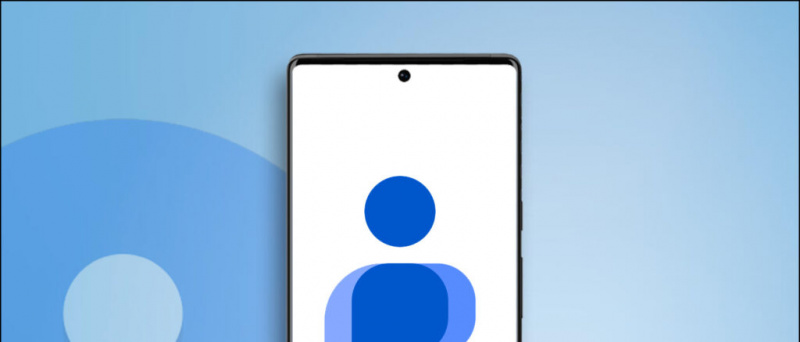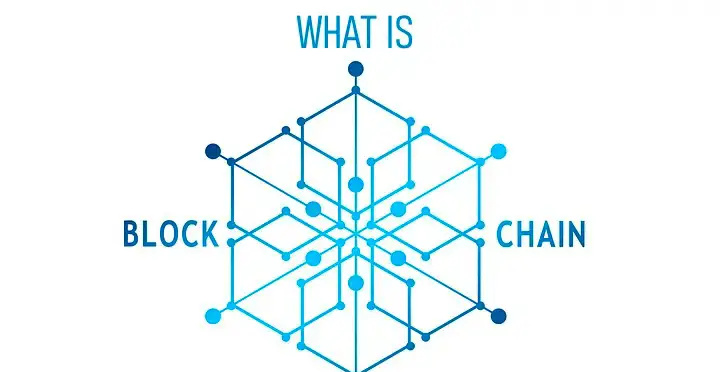תוכן עניינים
מדריך זה יראה לכם כיצד לשחק במשחקי Wii U במחשב האישי שלכם. תיהנו מספריית המשחקים Wii U האיכותית במחשב שלכם עם גישה לתכונות גרפיות משופרות, צ'יטים ועוד. עוזר ה- USB של Wii U במקור על ידי Hikari06 והתחדש על ידי FailedShack, יכול לשמש להורדת משחקי Wii U ישירות למחשב האישי שלך כדי לשחק עם אמולטור Cemu.
הורדות נדרשות:
- למה
- CemuHook (הגרסה העדכנית ביותר)
- עוזר USB מסוג Wii U
- חבילות גרפיקה לקהילה של Cemu
למה אמולטור
- Cemu משמש למשחקי Wii U במחשב האישי
- דרישות המערכת של Cemu גבוהות יחסית, GPU דיסקרטי מומלץ ביותר
- עוזר USB מסוג Wii U יכול לשמש להורדת משחקי Wii U למחשב האישי שלך
מתג Bluetooth מתג 8BitDo ![אייקון-אמזון]()
- נדרש מתאם Bluetooth או דונגל בכדי לחבר את בקר ה- Pro Pro למחשב באופן אלחוטי
- מתאם 8BitDo יגדיר באופן אוטומטי את הבקר שלך ויחקה את בקר ה- Xbox 360
- זהו הפתרון הטוב ביותר ללא טרחה, אין צורך במנהלי התקנים נוספים או באפליקציות כגון BetterJoyforCemu
- עובד עם כל המשחקים, האמולטורים ו- Steam מחוץ לקופסה
- עובד עם PC, macOS, Switch ו- Android (באמצעות כבל OTG)
- יכול לשמש גם לחיבור Dualshock ו אקס בוקס בקרים בכל הפלטפורמות התואמות (למרות השם)
סרגל חיישני USB ![אייקון-אמזון]()
- ניתן להשתמש בסרגל חיישנים עם מתאם Bluetooth לחיבור Wiimote למחשב האישי שלך לחוויה אותנטית יותר
- חיישן ה- Mayflash DolphinBar כולל Bluetooth מובנה כדי להבטיח תאימות למחשב ולכל התוספות של Wiimote ישירות מהקופסה.
- משחקי Wii U רבים תואמים או דורשים Wiimote
GameCube ל- USB מתאם ![אייקון-אמזון]()
- ניתן להשתמש במתאם USB לשחק משחקי GameCube עם הבקר המקורי לחוויה אותנטית יותר
- נעשה שימוש נרחב במתאם ה- USB של Mayflash Gamecube ותומך בעד ארבעה בקרים
- זה גם תואם עם Wii U ו- Switch מה שהופך אותו להשקעה מצוינת
- דורש התקנת מנהל התקן עם zadig
ScpToolkit (אופציונאלי)
- PCSX2 תואם ל- Dualshock 4 בקרים באופן מקורי ב- Windows 10
- ניתן להתקין את ScpToolkit כדי להפוך את Dualshock 3/4 לתואם ל- Windows 7 ו- 10
- ScpToolkit יחקה את כניסות הבקר של Xbox 360 מה שהופך את בקרי Dualshock לתואמים לכל המשחקים התומכים בבקרים
הגדרת Cemu
- צור תיקיה בשם
Wii Uבמחשב האישי שלך - בתוך ה
/Wii U/תיקיה, צור תיקיה בשםGamesותיקיה בשםUpdates and DLC - הצב את כל משחקי ה- Wii U שיש לך ב
/Wii U/Games/תיקייה (.WUX,.WUD, Loadiine) - הורד וחילץ את התוכן של
cemu.zipלתיקיה במחשב האישי שלך - חלץ את התוכן של
cemuhook.zipאל/cemu/התיקייה במחשב האישי שלך - הפעל
Cemu.exe
אם מופיעה הנחיה של Windows Defender, לחץ [עוד מידע] -> [לרוץ בכל מקרה] להמשיך - הזן את
/Wii U/Games/התיקייה כנתיב למשחקים שלך - נְקִישָׁה [הורד חבילות גרפיקה של הקהילה] ואז לחץ [הַבָּא]
- שים לב למקשי הקיצור של מסך המגע GamePad ואז בחר [הגדר קלט] לבדוק את הבקר שלך
- מַעֲרֶכֶת [חיקוי בקר] ל- Wii U GamePad
- [הגדר ממשק API לבקר] ל [קלט X]
- מַעֲרֶכֶת [קלט X] לבקר Xbox 360 (+ מדומה)
- מַעֲרֶכֶת [קלט] לבקרים גנריים (Dualshock / Switch Pro פעל באופן מקורי)
- ווימוטה ו משחק קוביה ניתן גם להגדיר בקרים
- מַעֲרֶכֶת [בקר] ל [בקר 1]
- ממפה את כל הכפתורים לבקר שלך בזה אחר זה
- זכור לתת שם ולשמור את פרופיל תצורת הכפתורים שלך
- נְקִישָׁה [סגור] בדף ההתקנה לאחר השלמתם
- נְקִישָׁה [הורד עכשיו] בתחתית העמוד להורדת גופנים נוספים שמספקים CemuHook
- ההתקנה הושלמה, בחר [קוֹבֶץ] -> [לִטעוֹן] מהתפריט העליון להפעלה
.WUDו-.WUXקבצי משחק Wii U
בפעם הראשונה שמשחק מופעל, על Cemu לבנות את מטמון ההצללה שכן המשחק פועל במקום לטעון הכל בעת ההפעלה. זה יכול להוביל להגברת הגמגום ופיגור בעת כניסה לאזורים או סביבות חדשות במשחק. אתה יכול לבחור להתעלם מכך ולתת ל- Cemu לבנות עבורך את מטמון השיידר, או שתוכל להוריד מטמני Shader שכבר בנויים ממשתמשים אחרים למשחקים שלך.
לְבַקֵר CEMUcaches (Reddit) לאוסף של מטמני צל על ידי המשתמש.
Cemu יכול לטעון .WUD / .WUX קבצים שכבר ברשותך. בעזרת ה- Wii U USB Helper ניתן להוריד משחקי Wii U ישירות למחשב האישי שלך להתקנה עם Cemu.
הורד והתקן משחקים בעזרת Wii U USB Helper
התקן את ה- Wii U USB Helper (USBHelperLauncher)
USB Helper Launcher הוא סט תיקונים להחייאת עוזר ה- USB שהופסק.
- במחשב האישי שלך, צור תיקיה בשם
USBHelper Downloads - צור שתי תיקיות הנקראות ו-
DL-Decו-DL-Encבתוך/USBHelper Downloads/התיקייה במחשב האישי שלך - הפעל
USBHelperInstaller.exeלהתקנת USBHelper - בחר גרסה
0.6.1.655והמתין להשלמת התהליך
זה יכול לקחת בין 30-60 דקות בהתאם למהירויות ההורדה - הפעל את USBHelper לאחר השלמת ההתקנה
צור חריג בחומת האש שלך עבור USBHelper כדי למנוע סיבוכים עם הורדות המשחק - הסכים לכתב האחריות ובחר את האזור שלך
- בחר את
/USBHelper Downloads/DL-Enc/התיקייה במחשב האישי שלך כמיקום לאחסון המשחקים שלך - הזן
titlekey.ovhכאתר למפתחות הכותרת - לאחר טעינת USBHelper לחץ [הגדר ספריית חילוץ]
- בחר את
/USBHelper Downloads/DL-Dec/התיקייה במחשב האישי שלך
מזל טוב על השלמת ההתקנה הראשונית של Wii U USB Helper, כעת תוכל לעבור להורדת משחקי גיבוי ישירות למחשב מהיישום.
הורד משחקים
- דפדף או חפש את המשחק שברצונך להוריד
- לחץ על [לְהוֹסִיף] , [הוסף עדכון] אוֹ [הוסף DLC] כפתורים להוספת משחקים, עדכונים או DLC לתור ההורדות
- בחר [התחל להוריד] כדי להתחיל בהורדות
- יופיע מנהל הורדות שיציג את התקדמות ההורדות שלך
- המתן לסיום ההורדה שלך
התקן משחקים ל- Cemu
- לחץ לחיצה ימנית על המשחק שהורד ובחר [לפרוק (Loadiine)] ואז בחר את המשחק, העדכונים וה- DLC
- לאחר השלמתך, לחץ באמצעות לחצן העכבר הימני על ה- [הגדר ספריית חילוץ] כפתור לפתיחת
/USB Helper Downloads/DL-Dec/תיקיה - זה
/DL-Dec/התיקיה תכיל את המשחק, העדכונים וה- DLC בתיקיות נפרדות - העבר את תיקיית העדכון וה- DLC לתוכנת
/Updates and DLC/שלך תיקייה המשמשת עבור Cemu - העתק את תיקיית המשחק אל
/Games/תיקייה המשמשת עבור Cemu - הפעל את Cemu ומתוך התפריט העליון בחר [קוֹבֶץ] -> [התקן כותרת משחק, עדכון או DLC]
- נווט אל
/Wii U/Games/[Game Folder]/meta/התיקייה ובחר בתיקייהmeta.xmlקוֹבֶץ - בצע את אותו הדבר עם
/meta/meta.xmlקובץ ב- עדכון ו DLC תיקיות למשחק שלך ואז הפעל מחדש את Cemu - ניתן למחוק משחקים, עדכונים ו- DLC מ
/Wii U/לאחר התקנתם כראוי ל- Cemu - המשחק, העדכון וה- DLC יותקנו ב- Cemu, לחץ לחיצה כפולה כדי להפעיל אותו מהרשימה